Pour un meilleur export, utilisez la dernière version.
-
Préparation
-
Compte
-
Démarrage & paramètres de base
- Gérer les pistes pour Windows
- Barre d'outils personnalisée pour Windows
- Marqué comme favori pour Windows
- Modifier la qualité de lecture
- Liste de toutes les versions
- Prévisualisation des fichiers de rendu sur Windows
- Fenêtre de démarrage
- Disposition du panneau & Préférences
- Les Médias à utiliser
- Commencez avec le guide d'utilisation complet
- Définir la préférence
- Paramètres de projet
- Logo Reveal pour Windows
- Dernières Versions et Fonctionnalités
- Notes de mise à jour
- Télécharger / mettre à jour / désinstaller
- Inscription| mise à jour | Désinstallation
- Liste des raccourcis clavier
-
Compatibilité & spécifications techniques
-
Paramètres de performance
-
-
Créer un projet
-
Importer et Enregistrer
-
Éditer une vidéo
-
Éditer une vidéo de base
- Mark In et Mark Out pour Windows
- Images clés d'animation sur Mac
- Activer/désactiver le clip dans Windows
- Sélectionner tous les clips sur la Timeline pour Windows
- Auto Ripple pour Windows
- Raccourcis de la vitesse de lecture pour Windows
- Marqueurs pour Windows
- Édition de groupe
- Arrière-plans personnalisables pour les vidéos et les images dans Windows
- Instantané vidéo
- Lecture de vidéos en sens inverse
- Vitesse uniforme
- Accélération de la vitesse
- Utilisation de l'image figée
- Application de l'ombre portée
- Appliquer l'amélioration automatique
- Modification et aperçu de la source et de la timeline sous Windows
- Marquer un clip sur Windows
- Timeline Magnétique Pour Mac
- Compresseur de vidéo pour Mac
- Roues de couleur pour Mac
- Créer un clip multi-caméras pour Mac
- Courbe de trajectoire d'image clé pour Mac
- Timeline magnétique pour Windows
- Option de bordure
- Transformation
- Compostage
- Diviser et découper une vidéo
- Recadrage, panoramique et zoom de la vidéo
- Règle de montage vidéo - Windows
- Modifier la vitesse de lecture des vidéos
- Gérez votre timeline et vos pistes
- Lire des vidéos à l'envers
- Calque de réglage pour Windows
- Ajouter et modifier l'audio sur Windows
-
Éditer une vidéo avancée
- Trajectoire d'Animation du Texte pour Windows
- Créer un clip multi-caméras
- Clip composé pour Windows
- Montage multi-clips pour Windows
- Editeur de graphiques d'images clés pour Windows
- Appliquer un masque à la vidéo
- Création d'un effet PIP
- Courbe de trajectoire d'image clé pour Windows
- Outil de dessin pour Windows
- Mocha Filmora - Pour Windows
- Comment corriger les couleurs dans vos vidéos [Correction des couleurs].
- Ajouter des images clés d'animation pour Windows
-
Éditer une vidéo assistée par IA
- Outil Instant Cutter pour Windows
- Super ralenti avec Optical Flow pour Windows
- Édition de textes AI pour Windows
- Protection du teint par IA pour Windows
- Clips courts intelligents pour Mac
- Masque intelligent AI pour Windows
- Découpe intelligente de la scène pour Mac
- Générateur de Clips courts IA pour Windows
- Découpe Intelligente de la scène pour Windows
- Vidéo à recadrage automatique
- Mise en évidence automatique
- Recherche intelligente par IA pour Windows
- Stylisateur d'images IA
- Améliorateur vocal par IA pour Mac
- Mosaïque faciale IA par Mac
- Améliorateur vidéo par IA pour Mac
- Suivi planaire pour Mac
- Effets sonores par IA pour Mac
- Amélioration Audio IA
- Mosaïque Visage IA pour Windows
- Compresseur vidéo sous Windows
- Générateur d'Effets Sonores IA
- Suivi Planaire
- Texte en vidéo IA pour Windows
- Amélioration vidéo IA
- Créer un suivi de mouvement
- Stabilisation
- Idée vers la vidéo IA Windows
- Image en vidéo pour Windows
- Clé chromatique (écran vert)
- Correction de l'objectif
- Plugin ChatGPT - AI Copywriting
- AI Image pour Windows
- Édition par AI Mate pour Windows
- Détourage intelligent avec IA
- Recadrage automatique de la vidéo
- Créer avec le mode instantané
- Découpe Portrait IA
- Découpe de portrait IA
- Détection de Scène
- Débruiter des vidéos pour Mac
- Débruitage Vidéo IA pour Windows
-
-
Éditer un audio
-
Éditer un audio de base
-
Éditer un audio avancé
-
Éditer un audio assistée par IA
- Comment effectuer le clonage de la voix dans Wondershare Filmora?
- Audio vers vidéo
- Détection du silence pour Windows
- Fonction de détection de scène
- Générateur de musique IA pour Windows
- Montage automatique en rythme
- Suppresseur vocal IA pour Windows
- Détection du silence
- Normalisation auto
- Débruitage automatique
- Génération Intelligente de BGM
- Synchronisation automatique
- Extension audio par IA pour Windows
- Débruitage d'audio par IA pour Windows
-
-
Éditer du sous-titre
-
Éditer un texte de base
-
Éditer un texte avancé
-
Éditer un texte assisté par IA
-
-
Personnaliser
-
Animations
-
Autocollants
-
Édition des couleurs
- Lumière pour Windows
- HSL pour Windows
- Histogrammes pour Windows
- Aperçu de la comparaison des couleurs pour Windows
- Ajuster les tons de couleur sous Windows
- Scopes vidéo pro pour Windows
- Courbes vidéo RVB
- Ajuster le ton sur Windows
- Amélioration des couleurs
- Balance des blancs
- Régler le ton dans la correction des couleurs
- Appliquer la LUT 3D dans la correction des couleurs
- Roues de couleur pour Windows
- Palette de couleurs IA pour Windows
-
Effets vidéos
- Ajouter un effet Masque pour Windows
- Collection d'effets pour Windows
- Différents types d'effets vidéo
- Effets Boris FX
- Effets NewBlue FX
- Effets de compte à rebours dans Filmora
- Effet de flou mosaïque
- L'effet Face-Off
- Ajoutez et personnalisez des superposition
- Les ressources de Filmstock
- Filtre beauté IA
- Filmora - Ressources créatives
- Graphiques animés
- Ajout des autocollants RA
-
Effets audios
-
Transitions
-
Filtres
-
Modèles
-
Centre de ressources
-
-
Exporter & Partager
- Exportation de flux de travail
- Paramètres d'exportation pour Windows
- Exporter la plage de clips pour Windows
- Créateur de vignettes AI pour Windows
- Processus d'exportation
- Filmora - Paramètres d'exportation [Win et Mac]
- Partager une vidéo sur TikTok à partir de Filmora
- Exportation vers un appareil
- Exporter vers Vimeo
- Graver un DVD
- Exporter sur YouTube
- Extrait automatique
- Exporter les extraits sélectionnés
-
Sauvegarder dans le cloud
- Présentation de Wondershare Drive
- Obtenez 1 Go de stockage gratuit dans le cloud
- Utilisation de Wondershare Drive
- Sauvegarder des fichiers sur Wondershare Drive
- Trouver des fichiers dans Wondershare Drive
- Gérer Wondershare Drive
- Espace de travail Filmora pour Windows
- Partager des fichiers avec Wondershare Drive
- Meilleures pratiques : sauvegarde dans le Cloud
Édition de l’aperçu source et timeline
La nouvelle fonctionnalité de Filmora édition de l’aperçu source et timeline révolutionne la gestion à double écran en intégrant un "monitor source" dédié à côté du traditionnel "monitor timeline". Au lieu d’un unique lecteur qui servait tant à la prévisualisation de vos rushs qu’à celle de la timeline, cette mise à jour permet d’afficher simultanément et indépendamment vos médias et séquences de montage.
Les utilisateurs peuvent garder le monitor source dans la fenêtre principale pour examiner leurs médias, et mettre le monitor timeline sur un second écran pour profiter d’une vue finale plein écran. Ce workflow professionnel booste la productivité et l’immersion, tout en offrant un contrôle total sur la gestion des médias.
À la lecture de ce guide, apprenez à exploiter la fonction édition de l’aperçu source et timeline :
Édition de l’aperçu source et timeline
La fonction édition de l’aperçu source et timeline de Filmora révolutionne la gestion en double écran avec un monitor source dédié, en plus du monitor timeline existant. Contrairement à l’ancienne méthode, où un lecteur unique servait pour l’aperçu des rushs et du montage, cette nouveauté offre une prévisualisation simultanée et indépendante des médias et de la timeline.
Les utilisateurs peuvent garder le monitor source dans la fenêtre principale pour examiner leurs médias, et mettre le monitor timeline sur un second écran pour profiter d’une vue finale plein écran. Ce workflow professionnel booste la productivité et l’immersion, tout en offrant un contrôle total sur la gestion des médias.
Étape 1 : Importez vos clips dans l’interface Filmora
Commencez par lancer Filmora sur votre appareil puis créez un nouveau projet. Ensuite, importez d’un coup tous les clips que vous souhaitez monter dans l’interface et glissez-les directement sur la timeline pour débuter le montage.
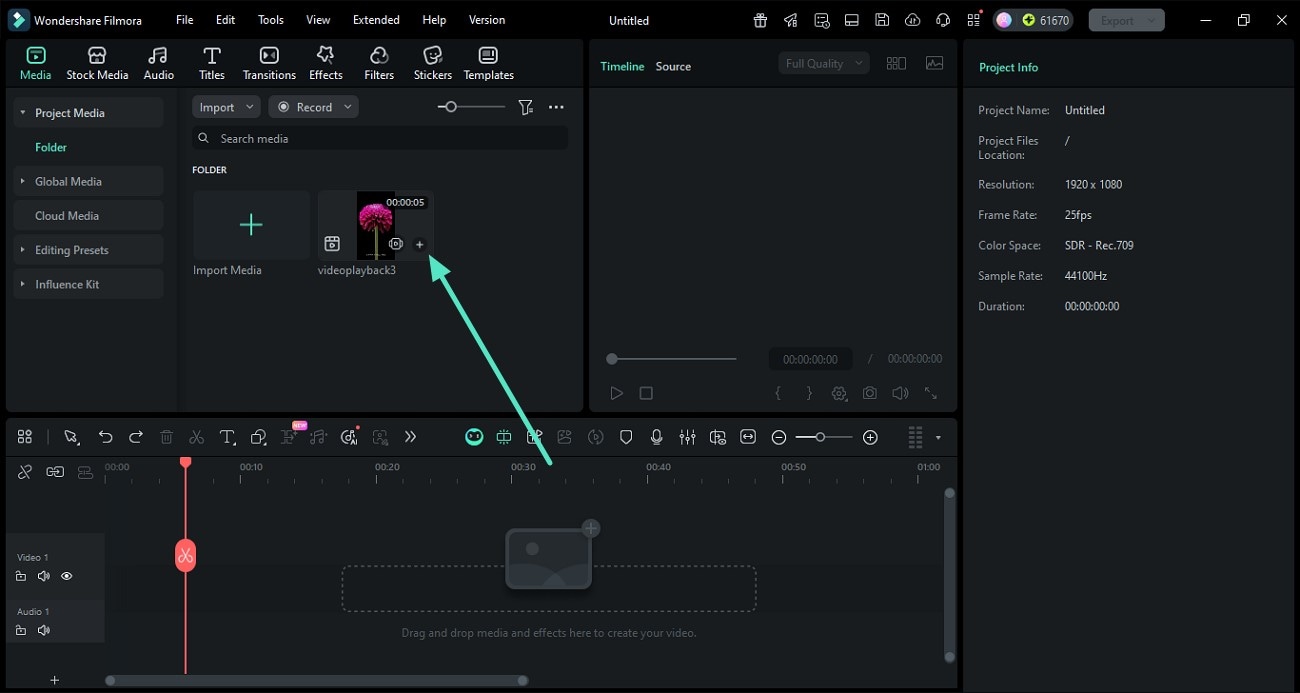
Étape 2 : Déplacez la fenêtre de timeline
Passez à la section d’aperçu, puis cliquez et faites glisser la fenêtre Timeline là où vous le souhaitez dans l’interface.
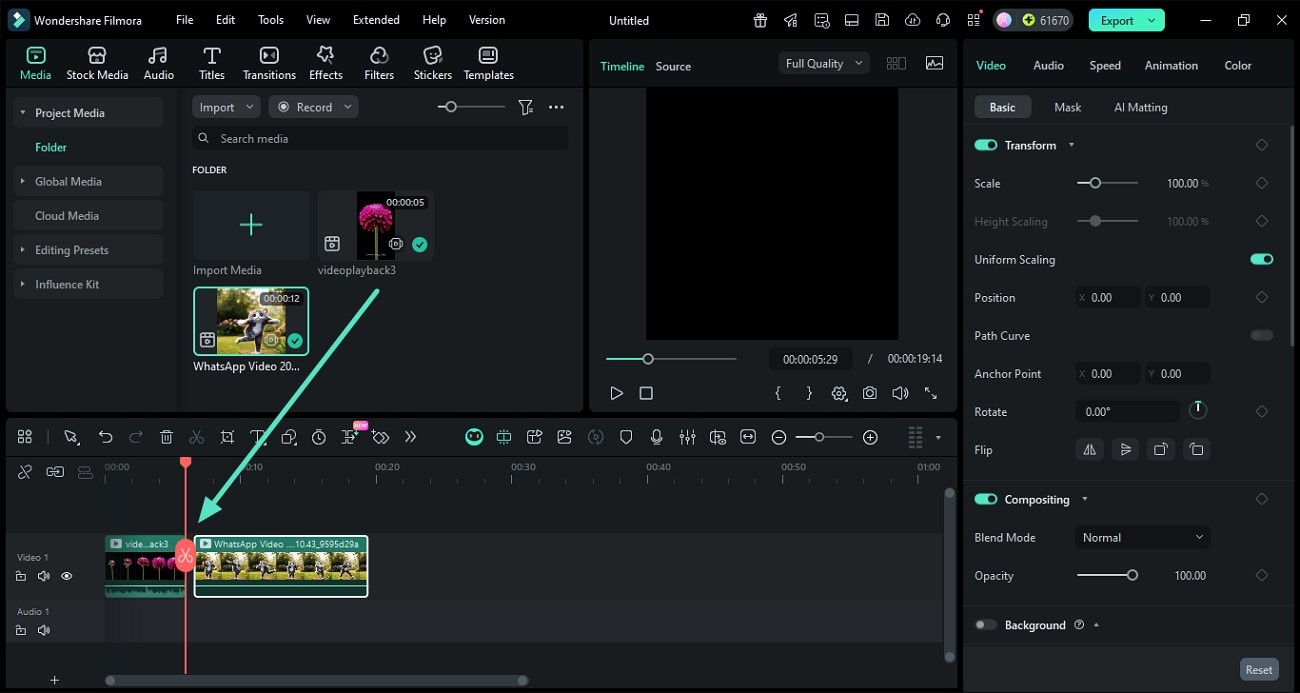
Étape 3 : Déplacez la fenêtre source
Ensuite, faites glisser la fenêtre Source et placez-la dans l’interface selon vos préférences.
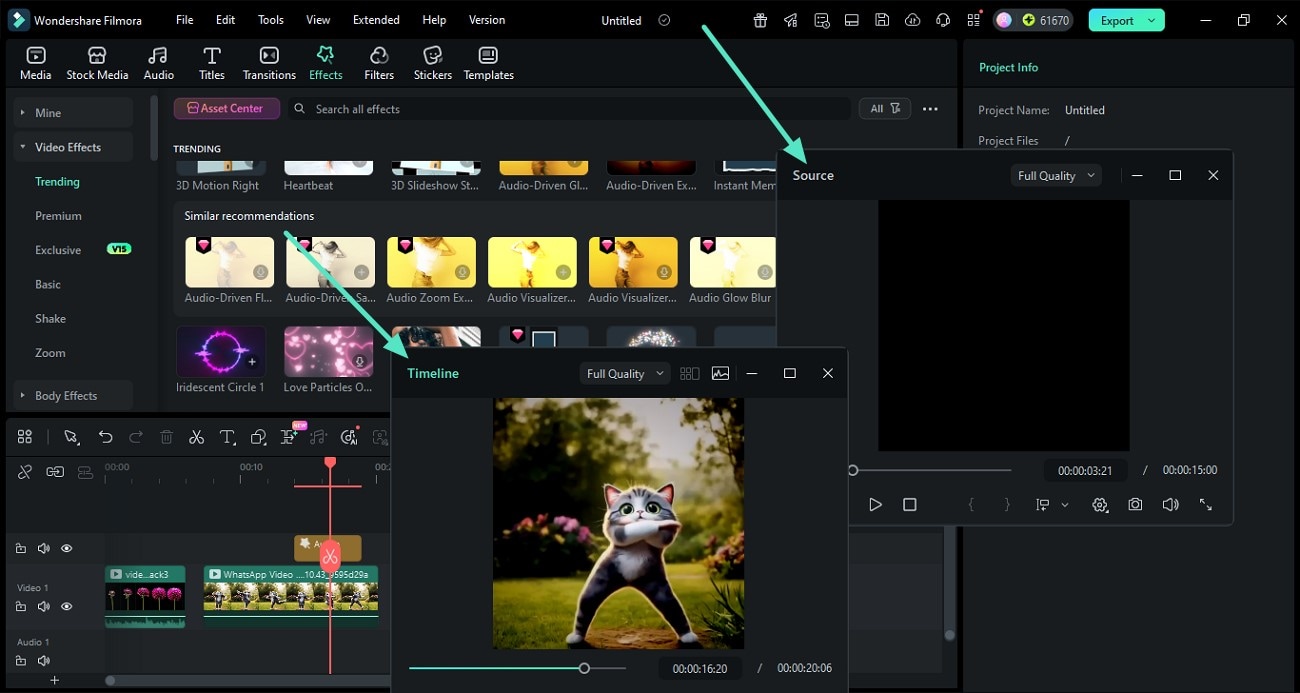
Étape 4 : Prévisualisez et montez les fenêtres en simultané
Une fois les deux fenêtres positionnées comme vous voulez, montez vos vidéos grâce aux différentes options disponibles : visualisez les courbes vidéo ou modifiez le format d’image. Appliquez des éléments ou assets, puis visionnez le résultat dans le monitor source. Satisfait du rendu ? Cliquez sur le bouton d’export situé en haut à droite.
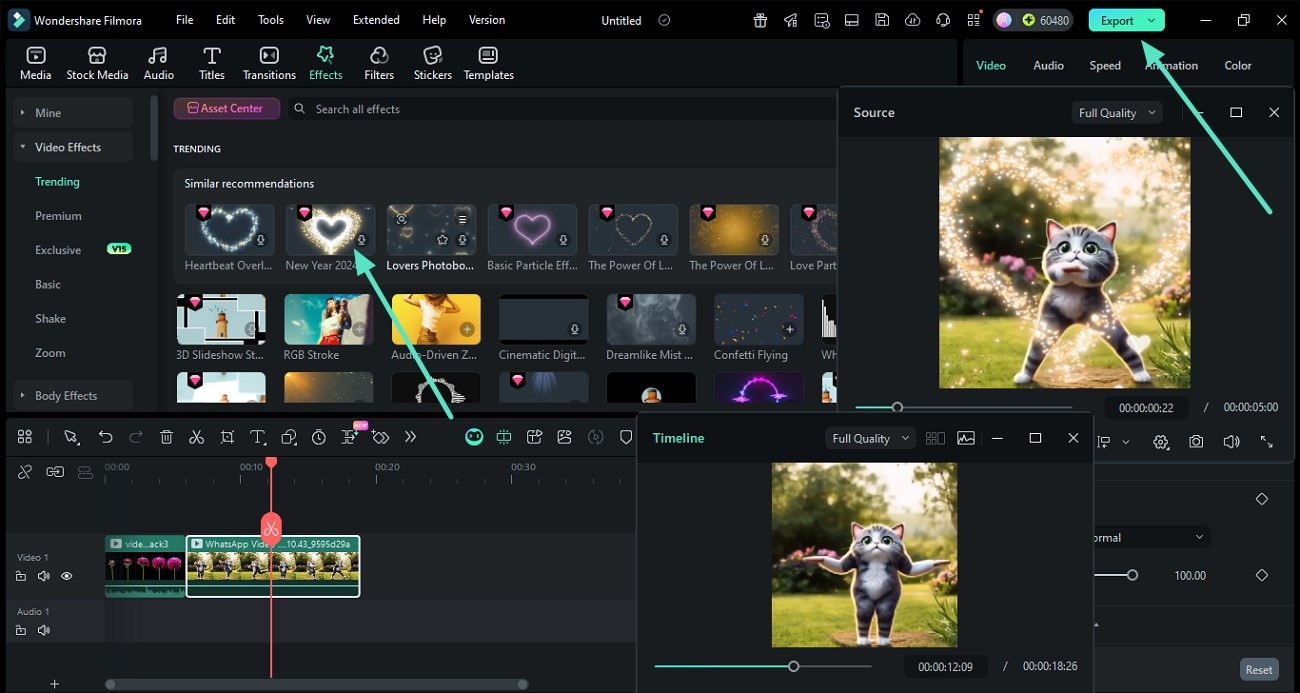
Articles Similaires
Articles en vedette
Les 10 meilleures polices de vidéos musicales pour faire de vos paroles se démarquer
Saviez-vous que les polices des vidéos musicales jouent un rôle important? Avec ces 10 meilleures idées de polices et des conseils simples, il est facile de choisir la bonne police pour correspondre au thème de votre chanson.
Comment créer des fichiers WAV à partir d'outils Text-to-speech ?
Vous cherchez une application de conversion de texte fiable ? Vous souhaitez créer des fichiers WAV à partir d'un texte ? Consultez notre guide détaillé sur les meilleurs outils Text-to-speech avec prise en charge des fichiers WAV.
Astuces et conseils : comment enlever les marques dans une vidéo
Obtenez un aspect propre et professionnel dans vos vidéos en supprimant les marques et les taches inutiles. Créez sans effort et en un rien de temps des contenus étonnants grâce à ces outils de pointe.
Guide d'utilisation recommandé
Option de bordure
Apprenez à activer l'option Bordure en écran partagé.
Timeline magnétique pour Windows
Découvrez la Timeline magnétique de Wondershare Filmora, un outil révolutionnaire qui aligne sans effort vos clips pour une expérience d'édition vidéo transparente et organisée.
Sélectionner tous les clips sur la Timeline pour Windows
Si vous effectuez un montage dans Filmora et souhaitez accélérer votre flux de travail, il est essentiel de savoir comment sélectionner des clips en avant et en arrière sur la ligne de temps. Cette fonction vous permet de sélectionner plusieurs clips à la fois, ce qui vous fait gagner du temps et de l'énergie lors de l'édition de clips plus importants.
